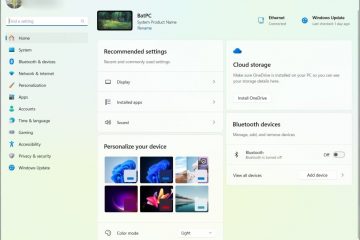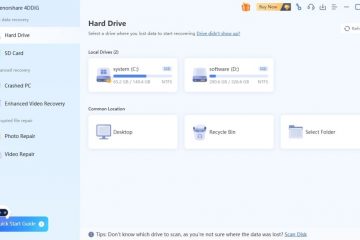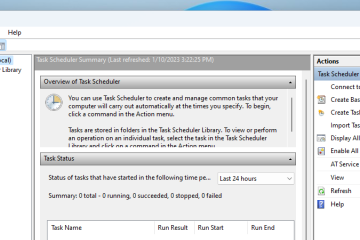Este artigo explica como editar informações confidenciais em capturas de tela com a Ferramenta de Recorte no Windows 11.
A Ferramenta de Recorte é uma ferramenta de captura de tela integrada no Windows que permite capturar capturas de tela de qualquer parte do sua tela, incluindo capturas de tela inteira, janelas individuais ou áreas de captura definidas pelo usuário.
A partir da versão 11.2308.33.0, a Microsoft adicionou uma Ações de texto. strong> recurso que permite aos usuários usar o aplicativo Ferramenta de Recorte para detectar e extrair texto de capturas de tela e editar informações confidenciais nas capturas de tela antes de compartilhar.
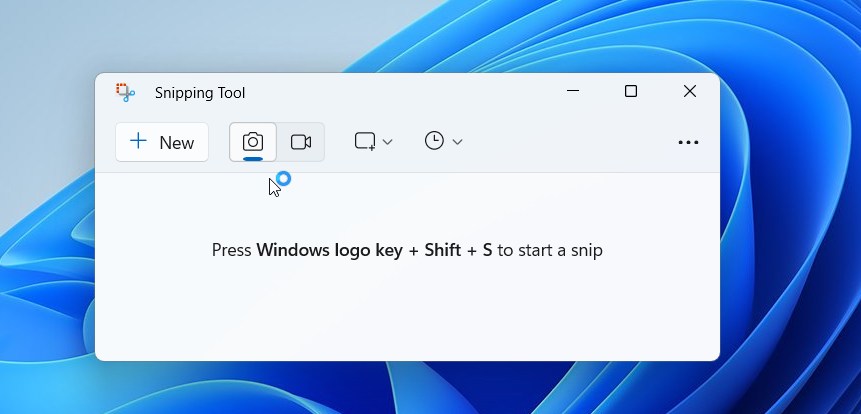
Usando o Quick Recurso de redação, você pode ocultar automaticamente e-mails e números de telefone ou selecionar qualquer texto e selecionar Redigir texto no menu do botão direito para ocultar o texto.
A redação de informações na ferramenta de recorte pode ajudá-lo a proteger informações confidenciais ou confidenciais. informações antes de compartilhar a captura de tela com outras pessoas. Ao ocultar ou encobrir informações como e-mails ou números de telefone, você pode impedir o acesso não autorizado ou o uso de tais informações por outras pessoas que possam visualizar a captura de tela.
Isso pode ser particularmente importante quando você precisa compartilhar capturas de tela com colegas, clientes ou outras partes, mas deseja garantir que certas informações permaneçam confidenciais.
Edite informações confidenciais em capturas de tela usando a Ferramenta de Recorte
Como mencionado, a nova Ferramenta de Recorte permite editar informações confidenciais em capturas de tela antes de compartilhar. Ele também vem com um recurso de redação rápida que oculta automaticamente e-mails e números de telefone ou seleciona qualquer texto e redigir texto no menu do botão direito para ocultar o texto.
Veja como usá-lo.
Primeiro, abra o aplicativo Ferramenta de recorte . Em seguida, faça uma captura de tela da imagem da qual deseja extrair o texto.
Com a imagem capturada, clique no botão Ações de texto na barra de ferramentas para mostrar todo o texto selecionável na imagem capturada. imagem de captura de tela.
Para ocultar rapidamente informações confidenciais, como e-mail e números de telefone em uma captura de tela, clique no botão “Redação rápida“na barra de ferramentas.
Em seguida, selecione Endereços de e-mail e Números de telefone.
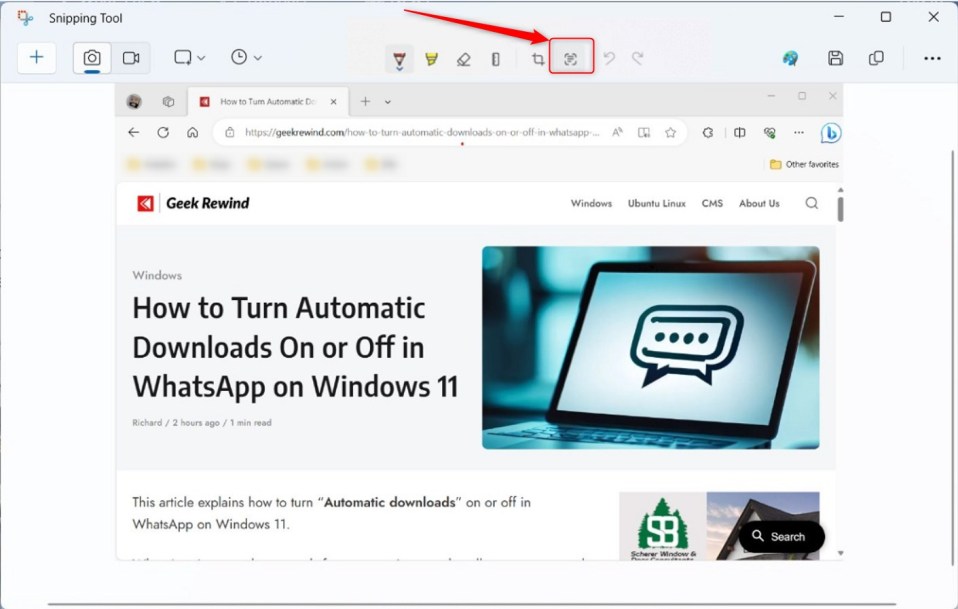
Para redigir o texto, selecione e destaque o texto que deseja redigir. Clique com o botão direito na área selecionada e clique em “Redigir texto“ou no atalho de teclado CTRL + R.
Clique em Desfazer ( CTRL + Z ) para desfazer a última ação.

Quando terminar, salve ou compartilhe a imagem capturada com qualquer pessoa.
Isso deve bastar!
Referência:
Conclusão:
Esta postagem mostrou como redigir texto em uma imagem capturada com a Ferramenta de Recorte no Windows 11. Se você encontrar algum erro acima ou tiver algo a acrescentar, use o formulário de comentários abaixo.